Kako narediti okvir v "Photoshopu": navodila korak za korakom
Obstajajo vprašanja, katerih odgovori ne zahtevajo dolgih preambul. Na primer, da bi povedali, kako narediti okvir v "Photoshopu", ni treba prepričati vprašalnika za dolg, dolgočasen in pompozen vidik prednosti uokvirjenih slik.
Po drugi strani pa vprašanje ni tako preprosto. Kaj bi bilo za Photoshop, če ne bi svojim uporabnikom ponudilo ducat možnosti za oblikovanje okvirjev slik? Ampak gremo na delo. Je urednik odprt?
Izvedite kap
Najlažji način je, da uporabite neposredno programsko ponudbo, ki nam izrecno nakazuje, kako narediti okvir v Photoshopu. To je ukaz »Zaženi kap« in ga boste našli v meniju »Uredi«, vendar morate najprej izbrati sliko (Ctrl + A).
Ad
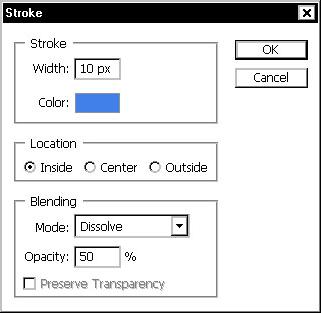
V pogovorno okno izberite parametre (širina, barva, lokacija, način mešanja, motnost) in kliknite V redu. Okvir je pripravljen. Samo če izberete "Zunaj", morate najprej preiti na "Slika"> "Velikost platna", kjer lahko dokument povečate z želeno debelino okvirja ali sprožite preoblikovanje (Ctrl + T) in zmanjšate velikost same slike.
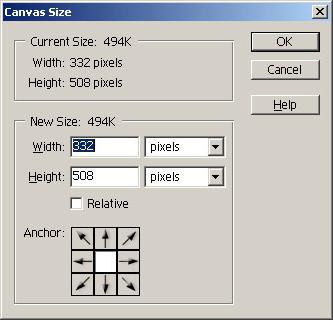
V slednjem primeru lahko okvir (na novi osnovni plasti) že izpolnite, ne samo z barvo ali prelivom, ampak tudi z vzorcem, ki spremeni osnovno barvo v običajno barvo na plošči z nastavitvami.
Enostavno in hitro, vendar, vidite, je nekoliko žalostno, zato se obrnimo na možnosti slojevnih slojev.
Obrišite kot sloj sloja
Ko ste na fotografiji zgradili platno (ali dimenzije nove plasti), izberite ukaz "Stroke" v seznamu "Slog sloja" v meniju "Plasti" ali kliknite ikono Fx v spodnji plošči plasti. Če izberete položaj zunaj, izpolnite barvo, preliv ali vzorec obrata. Dodajte druge sloge po okusu. To je lahko notranja senca, relief ali notranji sijaj. Če pogledamo skozi parametre različnih stilov, lahko dosežemo določen učinek, vendar je malo možnosti, zlasti ker je okvir rustikalen-preprost (pravokoten).
Ad
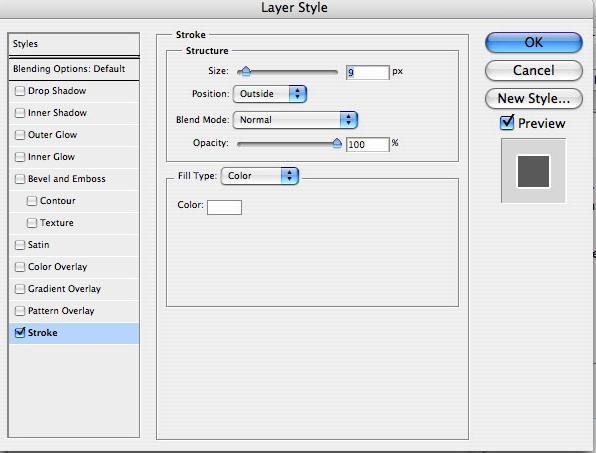
Uporabljamo že pripravljene sloge.
Dober fotookvir v Photoshopu je mogoče dobiti, če uporabljate standardne prednameščene sloge (Window> Styles), ki jih lahko sami ustvarite ali prenesete na spletu.
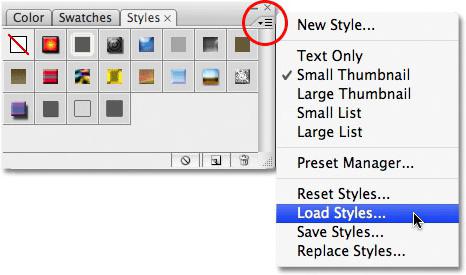
Na novi plasti izpolnite sliko z barvo prihodnjega okvirja, izberite ustrezen slog, označite notranji obris okvirja (pravokotna izbira ali ovalno območje), pritisnite Izbriši. Zdaj lahko prikličete ploščo slogov in kliknete druge možnosti. Nenadoma še boljše delo?
Funkcije filtra
Precej spodoben okvir v Photoshopu lahko ustvarite z uporabo učinkovitih filtrov.
Naložimo fotografijo, dodamo novo plast pod njo, jo napolnimo z barvo (ali vzorec) prihodnjega okvira ali namesto sloja za vlivanje priložimo teksturo ali sliko ozadja.
Nato definiramo notranji obris okvirja tako, da izberemo pravokotno ali ovalno izbiro z majhnim (neobvezno) senčenjem.
Nato obrnemo izbor ("Izbira"> "Obrni") in vklopimo hitro masko s klikom na ikono s pikčastim obročem na dnu plošče plasti ali izberemo ukaz "Uredi v hitro masko" v meniju "Izbira".
Ad
Zdaj pojdite na "Filter"> "Filter Gallery" in izberite učinek z manipulacijo njegovih nastavitev in gledanjem predhodnega rezultata v oknu za predogled.
Na primer, učinek "stekla" ali "morskih valov" v skupini (mapa) "popačenje" deluje normalno; Učinki brizganja in krtačenja v skupini Strokes; "Raztrgani robovi" v skupini "Skica".
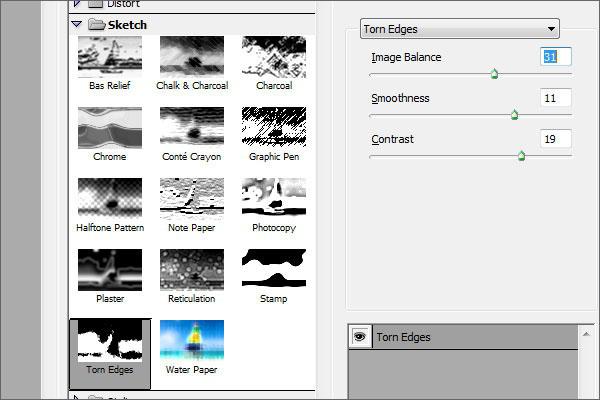
Če izberete možnost po vašem okusu, izklopite masko s ponovnim klikom na njen gumb, pritisnite Izbriši, odstranite izbor (Ctrl + D) in skrbno preglejte rezultat. Če je nekaj narobe z barvo, dvokliknite na spodnji sloj »Možnosti mešanja« in z izbiro »Prekrivna barva« nastavite želeni ton.
Če se vrnete in izberete »Filter«> »Videz«> »Fragment« na stopnji vklopljene maske, nato pa večkrat podvojite učinek, izklopite masko in izbrišete izbrano, rezultat pa tudi ne bo razočaran.
Do sedaj smo sliko uokvirjali prav na kraju samem, zdaj pa je čas, da ugotovimo, kako ustvariti okvir v Photoshopu s prozorno odprtino, tako da lahko vanje vstavite katerokoli fotografijo.
Ustvarite prazen okvir iz nič
Za razliko od zgoraj opisanih postopkov uokvirjanja slik, ustvarjanje praznega okvira se začne z novim dokumentom. Na primer na belem ozadju z dimenzijami, primernimi za slike z visoko ločljivostjo (za vsak slučaj).
Dokument je ustvarjen. Izberite ga v celoti (Ctrl + A), vklopite orodje za izbiro področja Pravokotno (ali Ovalno), ustvarite zunanji okvir okvirja. Nato v oknu z nastavitvami na vrhu preklopimo na način "Odštej od izbranega območja" in izberemo obris notranje strani okvirja. Sedaj obrnite izbor ("Izbira"> "Obrni") in kliknite Izbriši.
Ad
Vse, prašič je pripravljen. Zdaj lahko na njem uničite vso moč urednikovega orodja - od preprostega polnjenja (barva, vzorec, preliv) do fantastičnega oblikovanja.
Zanimive rezultate dobite pri uporabi prednastavljenih slogov (Window> Styles) efektov za skupine besedil, gumbov, tekstur in spletnih slogov.
Nekatere sloge lahko uporabite v kombinaciji s polnilom, če je izbrani okvir (Ctrl + klik na sličico v paleti plasti) kopiran v novo plast (Ctrl + J).
Okrogli vogali
Kako narediti okvir z zaobljenimi robovi v Photoshopu? Načeloma je vse enako kot v prejšnjem koraku, le tukaj ustvarjamo izbire za okvir iz obrisa fig.
Vklopite orodje "Pravokotnik z zaobljenimi vogali", pojdite v način "Kontura" na plošči z nastavitvami v zgornjem levem kotu, nastavite polmer zaokroževanja na isti plošči z raztezanjem - obe obrisi okvira, pojdite na zavihek "Konture" ("Okno"> "Obrisi") , kliknite ikono s pikčastim obročem ("Naloži konturo kot izbrano območje"), obrnite izbor ("Izbira"> "Invert") in kliknite Izbriši. In potem ravnamo po analogiji s pravokotnim okvirjem.
Nagnjenost k ustvarjalnosti lahko ugiba uporabnik, ki ga zanima, kako v Photoshopu narisati okvir in ga ne ustvariti. Takšni posamezniki, ki imajo v lasti pero in krtačo, lahko ustvarijo svoje obrise okvirja z uporabo zgornjih možnosti oblikovanja.
Ad
Morda, za začetek, uporabimo standardni niz vektorskih oblik v Photoshopu?
Možnosti pripravljenosti
Kot okvir lahko uporabite številne prednastavljene vzorce na seznamu Shape, ki se prikaže na plošči z nastavitvami, ko vklopite orodje Free Shape.
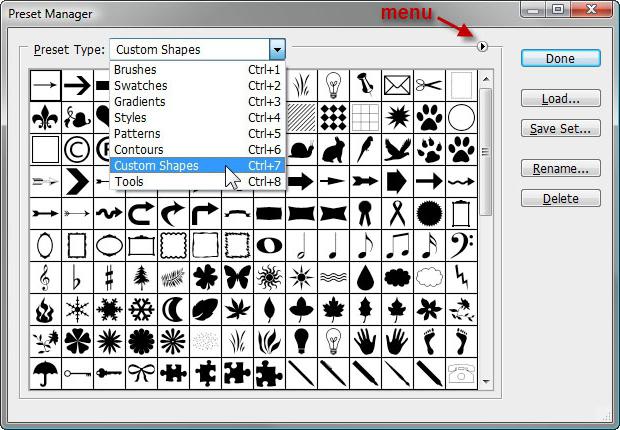
Toda že pripravljene oblike okvirjev izgledajo dobro, še posebej, ker imate v dvobarvnih različicah možnosti »Fill« in »Stroke«, v katerih lahko spremenite »Pure color«, »Gradient« ali »Pattern«. Kot lahko vidite, ni domišljije pri ustvarjalnih nalogah, kako ustvariti okvir v Photoshopu.
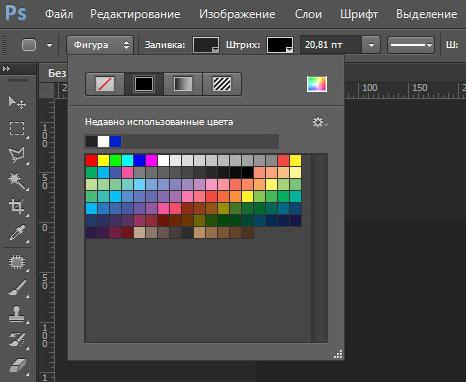
Poleg tega lahko okvirje okrasimo (dopolnimo) z drugimi pripravljenimi številkami (vključno z vzorci) tako, da na plošči z nastavitvami izberemo možnost "Združi številke" (gumb s sosednjimi kvadrati s namigom "Operacije s številkami").
Če želite na okvir vstaviti slojne sloge, morate najprej oblikovati obliko tako, da izberete ta ukaz na seznamu, ki se odpre s klikom na plasti oblike z desnim gumbom miške.
Zdaj lahko izbrišete plast ozadja (ali zaprete oko z njim) in pojdite v meni Datoteka, Shrani za splet z razširitvijo PNG.
Vse obravnavane možnosti okvirji, ne glede na način ustvarjanja, lahko okrašena z okraski, z uporabo veliko čopičev oblike, ki so velikodušno na voljo v veliki količini in raznolikost na internetu za brezplačen prenos.
Za določene kategorije uporabnikov je dovolj, da samodejno ustvarite okvir v nekaj klikih v Photoshopu. To funkcijo ponujajo "Privzete operacije" v meniju "Okno".